Big Sur软件打开无权限解决办法
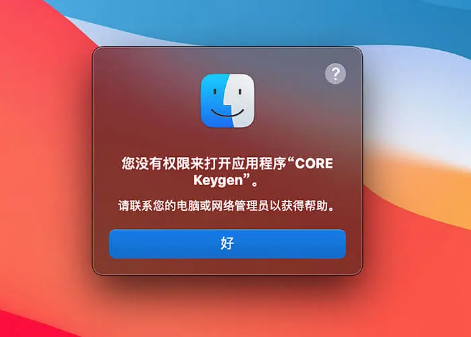
1. 下载UPX应用。
2. 将安装包内黑色的 upx 复制或拖拽到桌面上。
3. 在打不开的应用程序在软件图标上右键,选择“显示包内容”,*** Contents – MacOS 目录,找到里面的黑色文件,这里用「core keygen.app」为例子,Contents – MacOS中为「core keygen」。
4.打开应用程序->实用工具->终端,拷贝命令:
sudo ~/Desktop/upx -d
(注意最后有一个空格)粘贴到终端,然后将第三步找到的黑色「x-force」拖拽到终端。
5.按回车,提示输入你的电脑开机密码,这里输入密码不显示,输完密码直接按回车键即可,提示“Unpacked 1 file.”即操作成功。
详细图文教程及upx插件下载
链接: https://pan.baidu.com/s/1nALphSv14SVAAI9wOya7sg
密码: jpjh
MAC安装后应用无法打开或文件损坏的处理方法
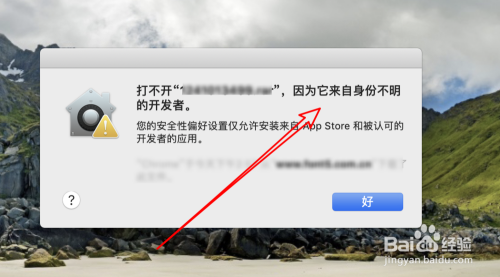
默认只信任 Mac App Store 下载的软件和拥有开发者 ID 签名的应用程序。换句话说就是 MAC 系统默认只能安装靠谱渠道(有苹果审核的 Mac App Store)下载的软件或被认可的人开发的软件。这当然是为了用户不会稀里糊涂安装流氓软件中招,但没有开发者签名的 “老实软件” 也受影响了,安装就会弹出下图所示警告框:“打不开 xxx,因为它来自身份不明的开发者”。
先点击“好”然后按如下方法操作
出现这个问题的解决方法有2种:
最简单的方式:按住Control后,再次点击软件图标,即可。
系统偏好设置... -> 安全性与隐私>通用>允许任何来源(如有提示是否打开,选着仍要打开,软件即可打开)
如果没有这个选项的话(macOS Sierra 10.12),打开终端,输入sudo spctl --master-disable然后按回车。然后会看见个password后面还有个钥匙图标,然后不用管他直接再继续输入你自己电脑解锁密码(输入的时候不显示你输入的密码,感觉就是输入不了东西一样,也不用管,凭感觉输入完按回车键)。然后再回到安全隐私里,就看见任何来源了。
MAC应用安装后提示“已损坏”解决办法

两种解决办法:
点击安装包内“已损坏修复工具”,按提示操作即可。
系统偏好设置>安全>通用>仍然打开(如下图)
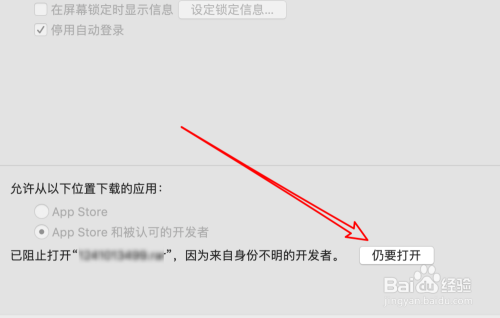
App 在macOS Catalina下提示已损坏无法打开解决办法:
应用程序>终端
输入以下命令,回车;
sudo xattr -d com.apple.quarantine /Applications/xxxx.app
注意:/Applications/xxxx.app换成你的App路径(推荐直接将.app文件拖入终端中自动生成路径,以防空格等转义字符手动复制或输入出现错误)重启App即可。
MAC系统下修复TNT和谐软件闪退问题
因为Apple苹果公司删除了TNT的证书,所以在2019年7月12日后软件都不能运行了,临时的解决办法,就是自己签名,具体往下看。
准备工作
安装xcode
安装xCode,你可以在App Store中下载安装,并且至少运行一次。安装Command Line Tools 工具
打开终端工具输入如下命令:xcode-select --install
弹出后选择继续安装。
签名
打开终端工具输入并执行如下命令:codesign --force --deep --sign - /Applications/name.app
注意后面的文件路径,你可以打开访达找到应用程序,找到要签名的软件,直接拖入 终端 界面,即可自动生成路径。













